個人のスマホであっても場合によっては検索履歴を残したくない場合もありますよね。
そんなときに便利な、スマホのブラウザに搭載されているプライベートモード機能を使って履歴を残さずにブラウジングする方法をお伝えします。
スマホで検索履歴を残さない!プライベートモード機能
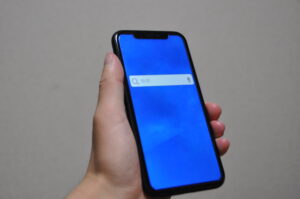
プライベートモード機能とは、ブラウザに検索履歴やログイン情報、閲覧履歴といったプライバシー情報が残さないでブラウジングできる機能です。
そのためこのプライベートモード機能を使えば、検索履歴を残さないでインターネットを閲覧することができます。
ではそのプライベートブラウズ機能を使うための方法をiPhoneのSafari、Google Chrome、Firefoxの順でお伝えします。
※Google ChromeとFirefoxはiPhone版を参考にお伝えします。
iPhoneのSafari(プライベートブラウズモード)
1.Safariを起動する。
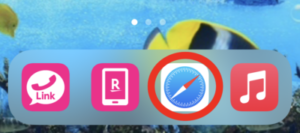
2.画面右下の『タブ』をタップする。
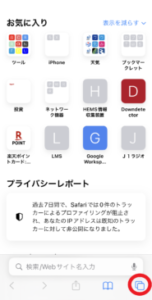
3.画面下部中央の『スタートページ』をタップする。
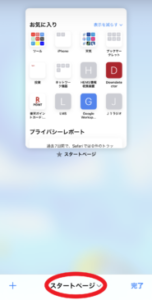
4.『プライベート』をタップする。
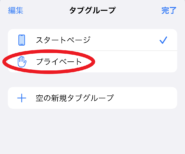
5.3の場所がプライベートに切り替わり、プライベートブラウスモードと表示されたことを確認する。
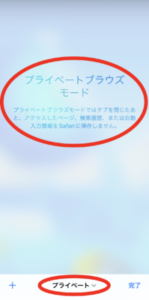
4.タブを追加しプライベートブラウズモードと表示される。
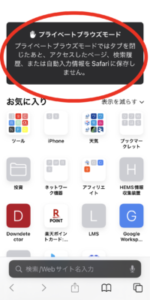
以上です。
この状態でのブラウジングですと検索結果を残さないでインターネット閲覧が可能です。
→【iPhone(アイフォン)】Safari(サファリ)のプライベートモードとは?機能を起動する手順を解説!
Google Chrome(シークレットモード)
1.Google Chromeを起動する。
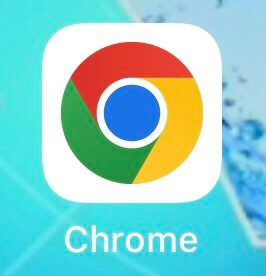
2.画面右下の『…』をタップする。
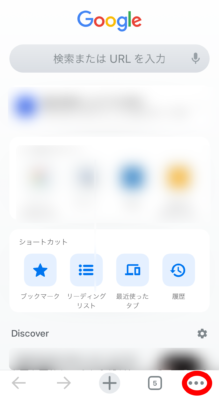
3.『新しいシークレット タブ』をタップする。
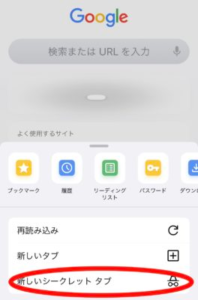
4.シークレット モードですと表示されることを確認する。
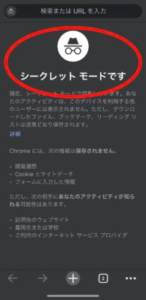
以上です。
この状態でのブラウジングですと検索結果を残さないでインターネット閲覧が可能です。
Firefox(プライベートブラウジング)
1.Firefoxを起動する。
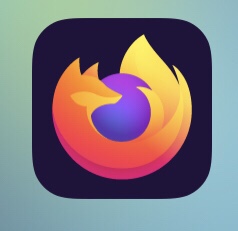
2.画面下部の『タブ』をタップする。
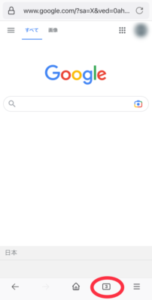
3.画面上部にある『プライベートブラウジング』をタップする。
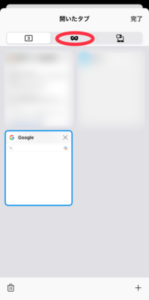
4.プライベートブラウジングと表示されることを確認する。
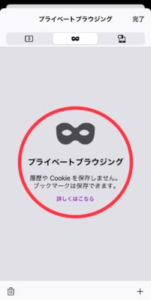
5.タブを追加するとプライベートブラウジングモードが働いた状態でインターネット閲覧ができる。
プライベートブラウジング中は、2でタップした『タブ』に紫色のマークが表示される。

以上です。
この状態でのブラウジングですと検索結果を残さないでインターネット閲覧が可能です。
スマホで検索履歴を残さない場合の具体例

ここでは筆者が思うどのような場合にスマホで検索履歴を残さないでブラウジングする必要な場面を2つあげてみたいと思います。
他人のスマホを借りる時
自分のスマホが手元になかったり、故障してしまった場合などに他人のスマホを借りて情報検索をすることも考えられます。
そんな時に検索履歴が残ってしまうと、貸した他人にも迷惑を掛けますし借りた側もプライバシーが気になるところです。
そんな場合に、スマホのプライベートブラウズ機能を使用すると履歴削除を行う必要がないため貸した方借りた方ともにメリットがあります。
履歴に影響されない検索を行いたいとき
検索エンジンは一度閲覧した履歴情報をCookieに保存していて、それを参照して検索結果をひょじしている場合があります。
なので検索する内容によってはあなたに合った検索結果を得られる利点があります。
しかしこのような機能によって本来表示しいてほしいはずのサイトが表示されないい場合があります。
そんなに検索履歴を残さないプライベートブラウジングを行っていれば、検索結果に反エサれることはなく純粋な結果を得ることがd系るようになります。
スマホで検索履歴を残さない!プライベートブラウズ機能を使ってプライバシーを守る方法のまとめ
今回はプライベートブラウズ機能を使ってスマホに検索履歴を残さない方法でプライバシーを守りながらブラウジングをする方法をお伝えしました。
使う場面はそうそう多くないとはいえ、知っておいてプライベートブラウズ機能が必要になったときにサクッと使えるのはとてもスマートだと思います。
是非この記事を参考にプライベートブラウズ機能を一度体験してみてはいかがでしょうか。


